A 回答 (3件)
- 最新から表示
- 回答順に表示
No.1
- 回答日時:
添付した画面のようなイメージでしょうか。
このフォントは麗流隷書体でBOLDが無いと思います。従って線幅を太くして文字全体を大きくします。このやり方は、塗り、線それぞれにアウトライン化し、ウインド→パスファインダー→形状モード(全体合成_一番左)ボタンをポイント→ALTボタンを押しながら 形状モードボタンをクリック。これで塗り、線が合成出来ると思います。少々面倒ですがやって見て下さい。この文字は透明度を50位にしてあります。後は、コピーし前背面を指定しレイアウトすればよろしいかなと思います。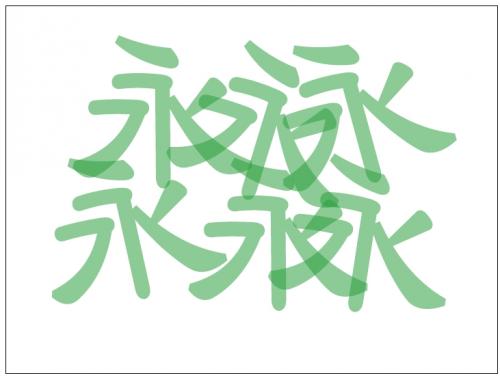
この回答へのお礼
お礼日時:2015/10/21 16:45
回答ありがとうございます。
うーん、やってみましたがマスクしたら透明になって見えなくなってしまいました・・・。
添付してくださった画像というか、文字にグラデの背景の四角と同じ色に文字を変えたいのです。
No.2
- 回答日時:
No.1です。
間違って記述してしまいました。<→ALTボタンを押しながら 形状モードボタンをクリック。>
を
<→ALTボタンを押しながら 選択範囲をクリック。>です。
No.3
- 回答日時:
No.1です。
追伸。もう一つの方法があります。記述します。
1 [選択ツール]を選択し、描画した文字列のオブジェクトを選択します。選択後マウスの右クリックをしポップアップメニューを表示します。ポップアップメニュー内の[アウトライン作成]メニューを選択します。
2 [アウトライン作成]メニュー選択後、文字列がパスに変換された状態が下図です。頂点やパスのハンドルが表示されていることが確認できます。
3 ツールパレットから[ダイレクト選択ツール]をクリックします。
4 パスの頂点をクリックし選択後、頂点を移動します。形状が編集できることが確認できます。
5 文字列をパスに変換できました。
6 [選択ツール]を用いて変換したパスを選択します。選択状態で[オブジェクト]メニューの[パス]サブメニュー内の[パスのオフセット]メニューを選択します。
7 ダイアログの[オフセット]テキストボックスにサイズを入力します。入力後[OK]ボタンを押します。
試して見て下さい。
お探しのQ&Aが見つからない時は、教えて!gooで質問しましょう!
似たような質問が見つかりました
- Excel(エクセル) 条件付き書式の設定方法を教えて下さい。 2 2023/04/14 18:12
- 電気工事士 平成27年度下期の問題なのですが 2 2022/08/11 20:52
- Illustrator(イラストレーター) イラストレーターのクリッピングマスクについて 2 2022/07/15 01:55
- 宇宙科学・天文学・天気 【日本の衛星技術は世界一であることを証明するために】月の月面着陸の精度を10mまでに抑 1 2022/12/08 23:40
- その他(ヘルスケア・フィットネス) 31歳女です。 半年前まで、2年間ジムに通い、体脂肪率24から16まで落としました。161.5cm、 1 2023/02/27 19:52
- Excel(エクセル) 条件付き書式で太罫線を引く方法 3 2023/05/29 12:17
- HTML・CSS htmlです。 上のところには黒文字でピカチュウで、ピカチュウの文字には影をすべてにつけてください周 1 2023/01/02 12:48
- HTML・CSS CSSがなぜかfont-sizeだけ効かない...記述がまちがっているんでしょうか 5 2022/04/09 17:52
- その他(Microsoft Office) Excelの条件付き書式についての質問です。 2 2022/09/08 01:25
- 文学 名前について 5 2022/10/16 02:32
おすすめ情報
デイリーランキングこのカテゴリの人気デイリーQ&Aランキング
-
クリッピングマスクの枠の外を...
-
イラストレーターで辺の中心に...
-
Photoshopでパスを同じ形のまま...
-
Photoshopで、パスを連結するに...
-
イラストレーター 隙間がないの...
-
PhotoShopのパスに関して
-
イラストレーターで平行や直角...
-
イラストレーターでマスクの半...
-
イラストレーターで波線を
-
Inkscapeで文字を枠内に入れる...
-
イラストレーターでパスの枠線...
-
Gimp2パス内の塗りつぶしがで...
-
初心者でもトレースのできるソフト
-
Illustratorパス上の文字が逆さ...
-
Illustratorで文字を立体的にす...
-
Paint.net でフリー曲線を描きたい
-
アンカーポイントの一括切り替...
-
はさみツールが使えない(イラ...
-
イラストレーターについて教え...
-
Illustratorで画像に穴をあけたい
マンスリーランキングこのカテゴリの人気マンスリーQ&Aランキング
-
クリッピングマスクの枠の外を...
-
Photoshopでパスを同じ形のまま...
-
Photoshopで、パスを連結するに...
-
イラストレーターで辺の中心に...
-
Photoshop アンカーポイントの...
-
イラストレーターでパスがくっ...
-
イラストレーターでマスクの半...
-
イラストレーター 隙間がないの...
-
イラストレーターでパスを枝分...
-
イラストレーターについて教え...
-
イラストレーターで波線を
-
イラストレーターで写真の一部...
-
指定されたパスが存在しません...
-
イラストレーターでパスの枠線...
-
フォトショップでのパスの選択...
-
illustrator10、背景白の画像で...
-
イラストレータで楕円の一部を...
-
Illustrator EPS形式のファイル...
-
illustratorで重なった同一のパ...
-
Illustratorパス上の文字が逆さ...
おすすめ情報

